取引Bot
Bitget TradingViewでCTAインジケーターを設定する方法
2024-06-06 05:350720
CTA Botはシグナルを送信するためにインジケーターを使用します。インジケーターはBitget TradingViewで設定でき、ユーザーが取引を視覚化するのに役立ちます。
当社のAI駆動型CTA Botは、ストラテジーを推奨し、その詳細情報を提供します。ユーザーは、提供されたパラメーターを使用してBitget TradingView上でBotを設定し、Botシグナルを再現することができます。
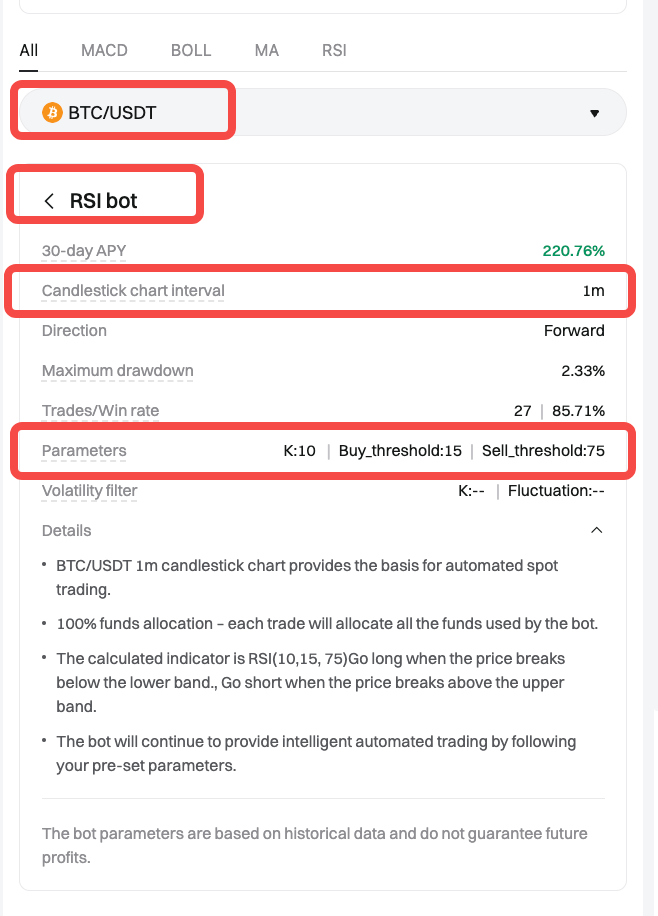
ステップ1 - 取引ペア、ローソク足チャート間隔、Botの種類、BotパラメーターなどのBot情報を確認します。
パラメーターは以下の通りです。
取引ペア:
BTCUSDT
ローソク足チャート間隔:1分
Botの種類:RSI Bot
パラメーター:K:10 | Buy_threshold:15 | Sell_threshold:75
ステップ 2: 上記のBot情報に基づいてTradingViewで設定します。
1. 取引ペアとローソク足チャート間隔:
BTC/USDT、1分
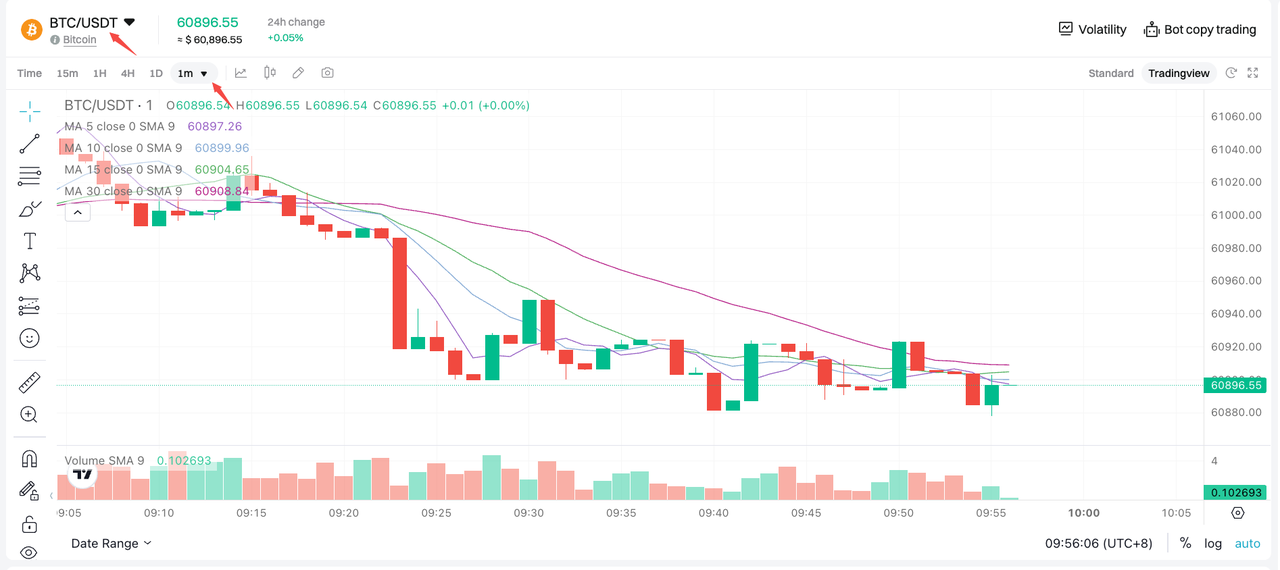
2.TradingViewのインジケーター検索機能でRSI(相対力指数)を検索します。
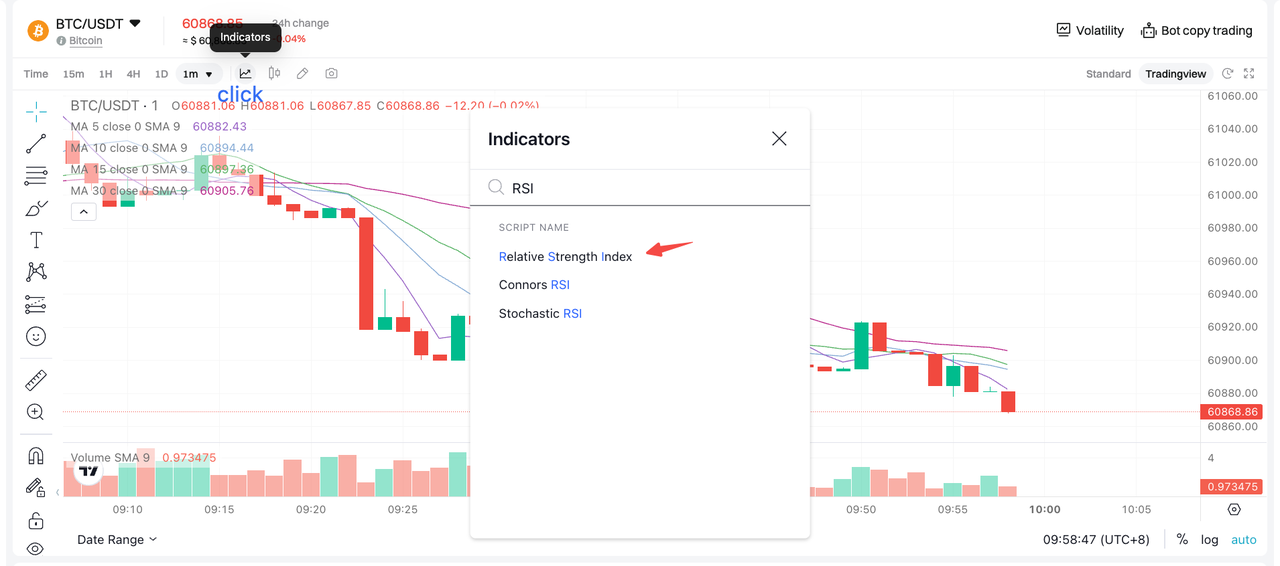
3. 相対力指数(赤矢印)をクリックし、インジケーターのパラメーターを設定します。
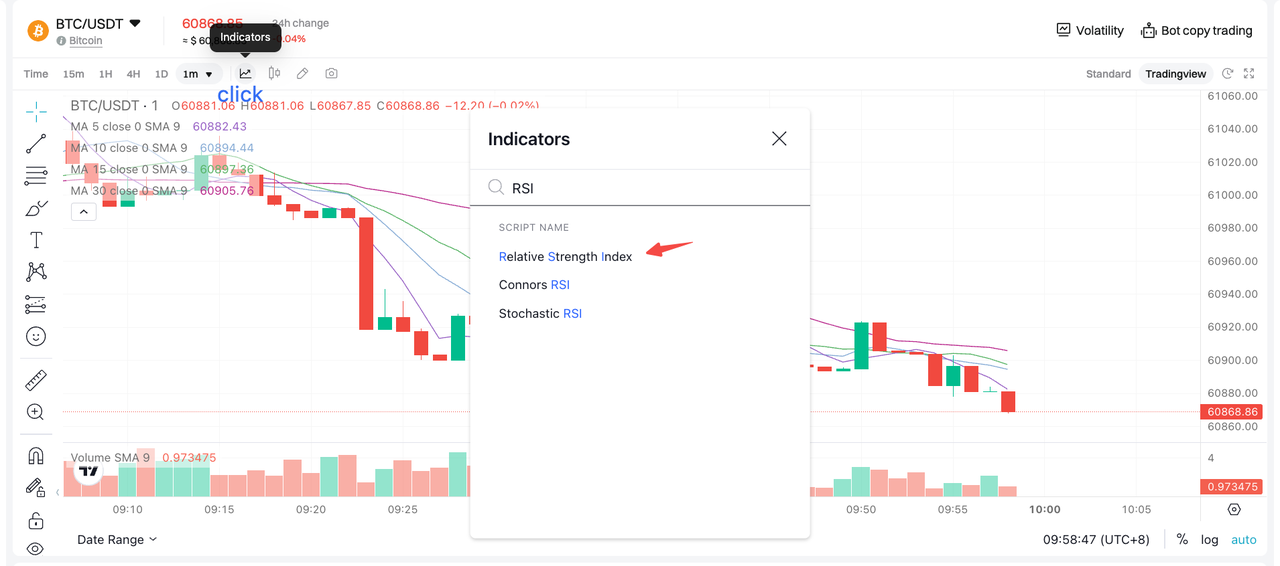
4. パラメーターに従ってBotを設定します。TradingViewのパラメーター名とCTAのパラメーター名は必ずしも一致しない場合がありますのでご注意ください。Botパラメーターの説明はこちらでご覧いただけます。

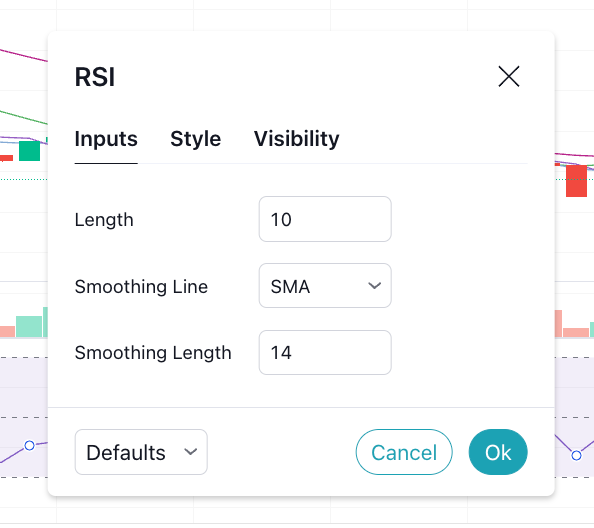
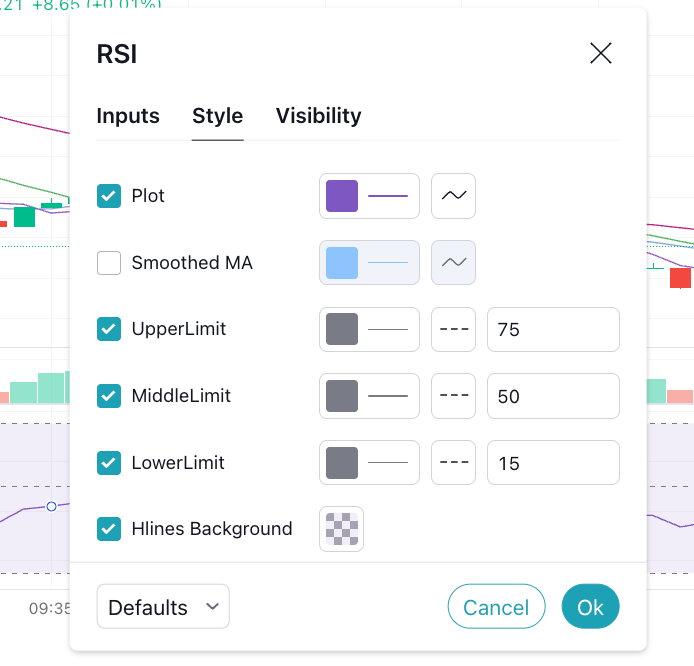
5. 「OK」をクリックして設定を完了します。これで、取引シグナルの表示をより直感的なものにできます。
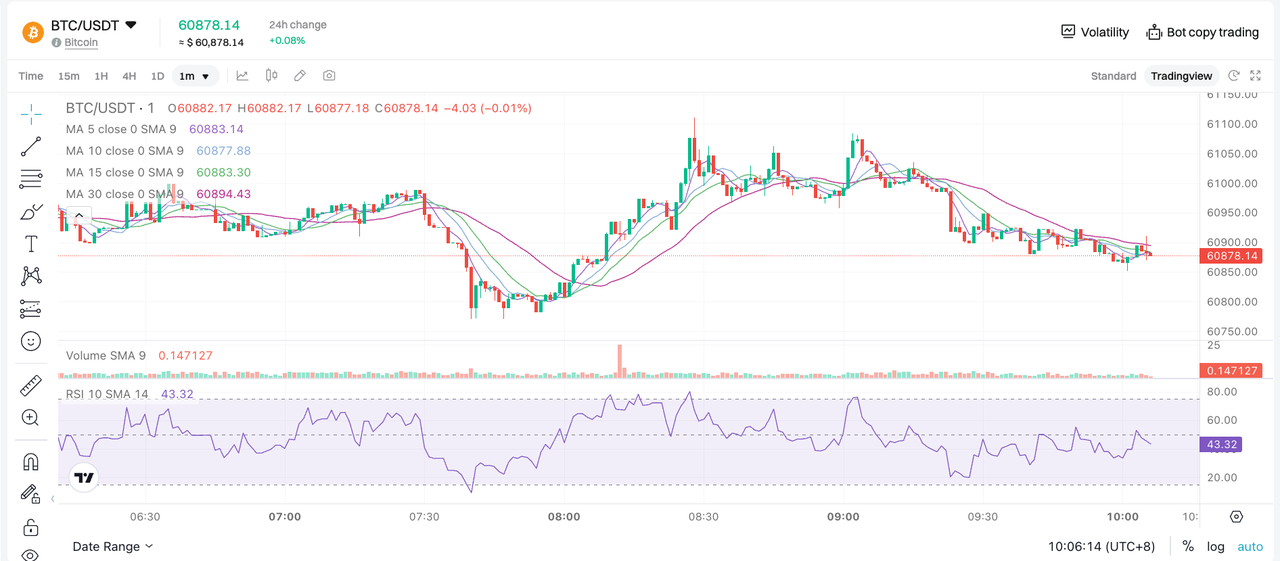
免責事項
CTA Bot取引は取引ツールです。上記の情報は、Bitgetの金融・投資アドバイスとみなされるものではありません。CTA Bot取引からのリターンは、仮想通貨価格のボラティリティの影響を受ける可能性があります。また、ユーザーは市場の状況に応じて、CTA botを調整することができます。本ツールの使用は、Bitgetのすべての利用規約を無条件に受け入れることを条件とします。 仮想通貨投資はリスクを十分に認識し、慎重に運用する必要があります。お客様は、Bitget.comへのすべての投資がお客様の真の投資意図を反映しており、投資決定の潜在的なリスクと利益を受け入れることに同意するものとします。
シェア

